调整视频播放速度软件
2017-09-25 SALLY 快速找教程方案 反馈需求 狸窝宝典
『狸窝是帮助用户解决问题 提供教程解决方案 在这个过程中有使用我们自己开发的软件 也有网上找的工具 只要帮助用户解决问题就好!』
| 微博关注了个讲解电影的博主,关注他的原因不单是觉得他讲解好,而是觉得他制作的视频比较有意思,看的时候比较有感觉。根据电影情形的不同,会调整视频播放速度,激进的时候快放,低沉的时候则慢放。在视频快放/慢放的时候,视频的讲解声音也会随着变化,有一种变声的效果。这是以往在调整视频播放速度的时候所没有的。这个方案是把整个视频加速播放, 如果你需要把视频中某段加速 请看文章末尾(或者此教程的工具此功能教程方案待与作 敬请期待) 此教程方案所用到的工具下载:http://www.leawo.cn/ND_upload.php?do=info&id=5394 首先根据上面的地址下载今天所用到的软件压缩包,软件压缩包里面有该软件的详细安装方法,大家按照步骤一步一步安装就行了。安装好后双击运行软件,点击界面上的“新建项目”。  进入软件主界面,如果软件有提示检查更新,直接忽略更新,或者是关闭更新提示就行了。点击主界面上的“导入媒体”按钮,然后在弹出的打开对话框中选择要更改播放速度的视频素材,然后点击“打开”。最好选择一个有人物对话的视频素材,这样效果会更加明显。  接着要把视频添加到相应的轨道才能进行编辑。右击视频素材,在弹出的菜单中选择“添加到时间轴播放头位置”,然后就能在界面下方的轨道1上看到相应的视频内容了。轨道1又称为视频轨哦。在软件界面的预览窗口可以对视频进行预览。相关推荐:大视频文件去水印。 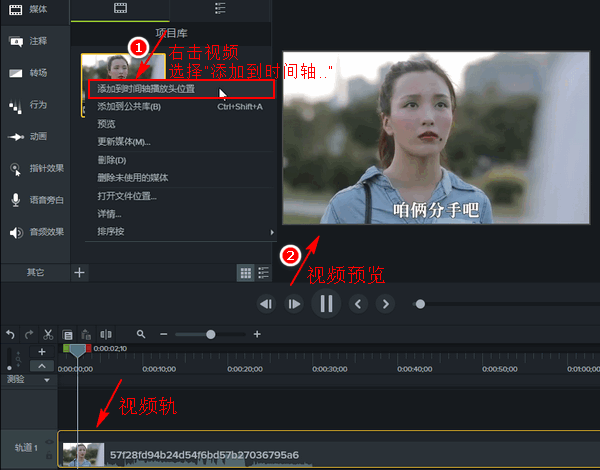 点击选择轨道1上的视频内容,再选择界面上“其它”功能选项下的“视觉效果”。在视觉效果中找到“剪辑速度”,并右击,选择“添加到所选媒体”。注意:一定要先选择轨道1上的视频内容,然后再添加剪辑速度效果。不然“添加到所选媒体”的选项就会是灰色的,无法添加。 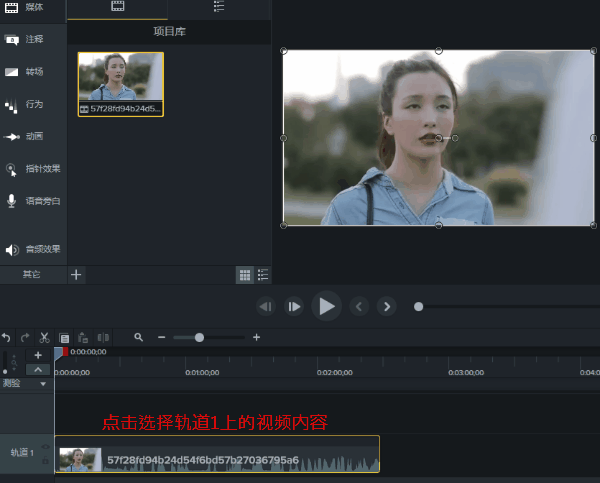 添加剪辑速度效果后会在轨道1上出现一个像三角形的小图标,就是这个“  ”,称为显示效果图标。点击显示效果图标,在轨道1上出现剪辑速度效果,点击它,然后在界面右上角更改速度值。视频正常播放数值为1x,小于1x为慢放,大于1x则为快放,大家根据自己的需要更改数值。更改后按Enter键,或在软件界面任意位置处单击。 ”,称为显示效果图标。点击显示效果图标,在轨道1上出现剪辑速度效果,点击它,然后在界面右上角更改速度值。视频正常播放数值为1x,小于1x为慢放,大于1x则为快放,大家根据自己的需要更改数值。更改后按Enter键,或在软件界面任意位置处单击。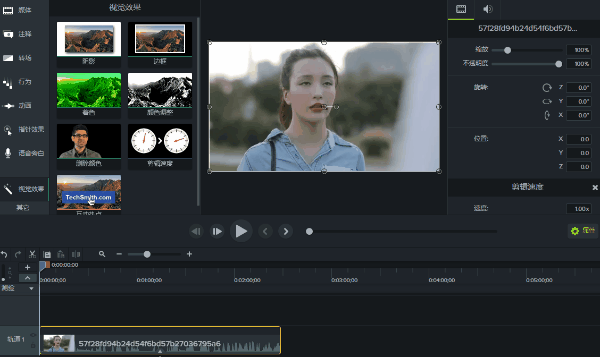 同样在软件界面中的预览窗口可以对视频效果进行预览,在预览的时候会发现视频的播放速度会发生变化,同样,视频的声音也发生了相应的变化,并且有变声的效果。最后就可以对视频进行导出了,选择“分享”菜单下的“本地文件”。 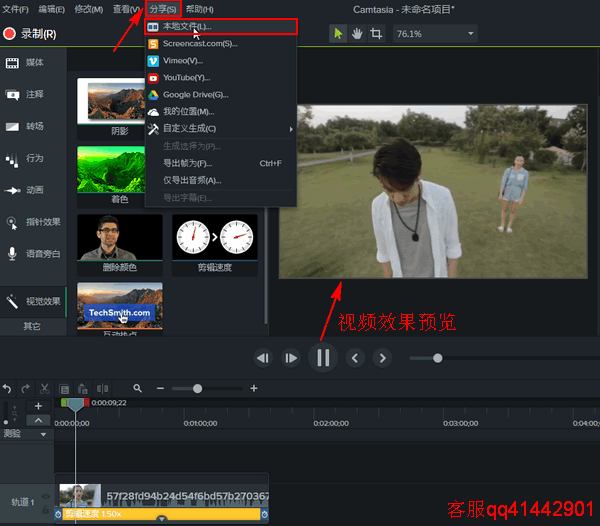 弹出生成向导,自己选择导出样式。每种样式下面都有相关的说明,我这里选择的是“仅MP4 (最大 1080P)”,意思就是以MP4格式,1080P的清晰度导出。然后点击“下一步”,设置视频导出的名称和导出位置,最后点击“完成”。如果要更改视频导出格式或视频大小,则导出样式应选择为自定义生成设置。 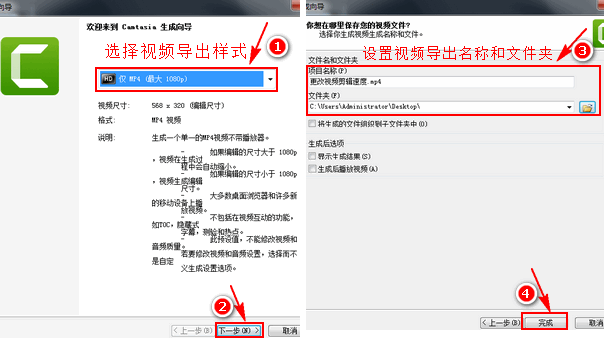 导出的时候会有相关的渲染进度显示,等渲染完成即可。下面给大家展示下我刚刚制作的视频效果,我这里设置的是以1.5x速度快放。如果下面播放不了,请移步到这里进行观看:http://v.youku.com/v_show/id_XMzAzNDc3NjgwOA==.html?spm=a2h3j.842 通过查看视频效果,会不会觉得这样的视频效果很有意思呢。这里展示的是快放效果,慢放效果也是同样有趣的哦,大家可以试试。不仅改变了视频的播放速度,还让音频有了变声的效果,简直和网上的那些网红视频有得一拼了。 如果单纯只是想更改视频的播放速度,而不希望音频变声,那可以参考:http://www.leawo.cn/space-3896190-do-thread-id-71838.html(视频中某几个画面加速播放)。不管是否希望音频有变声效果,狸窝现在都有了相应的方案可以解决,真是有种捡到宝的感觉!!! (领导说了,分享本文一次小编工资涨0.5元) 为了感谢你帮小编分享,推荐你一个学习小视频制作的方法 >> 录好的视频怎样加字幕 优质教程方案 |